Windows10でMP4ファイルを編集する方法
MP4 ファイルは一般的にMP4拡張子のファイルとして人々に認識されます。 MP4は、オーディオを保存するために最も一般的に使用されるファイル形式です。 、動画 画像と同様に およびキャプション 最近では、その移植性と相互互換性のために。ただし、これらのファイルの編集に関しては、少し注意が必要です。そこに利用できるMP4エディタはたくさんありますが、それでも、MP4エディタを使い始める前に、MP4ファイルの編集に関する一般的なガイドラインを用意することを好みます。それでは、LightworksでMP4ファイルを編集する手順を見てみましょう。
MP4ファイルを編集するには?
LightworksでMP4ファイルを編集するには、次の手順を実行する必要があります。
- Lightworksを正常にダウンロードしてインストールした後、Lightworksアプリケーションを起動するために、ショートカットアイコンをダブルクリックします。次の画像に示すように、メインアプリケーションウィンドウで、「新しいプロジェクトを作成する」というリンクをクリックします。
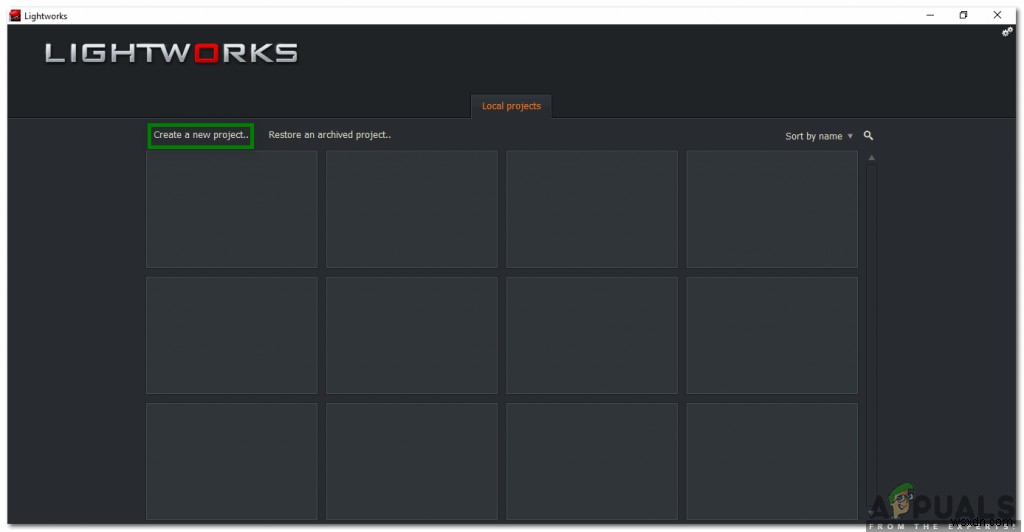
- このリンクをクリックするとすぐに、新しいプロジェクトの詳細 画面にダイアログボックスが表示されます。 名前を入力します 新しいプロジェクトを作成し、作成をクリックします。 以下に示す画像で強調表示されているボタン:
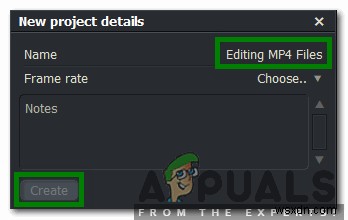
- 新しいプロジェクトウィンドウで、ローカルファイルに切り替えます それをクリックしてタブ。
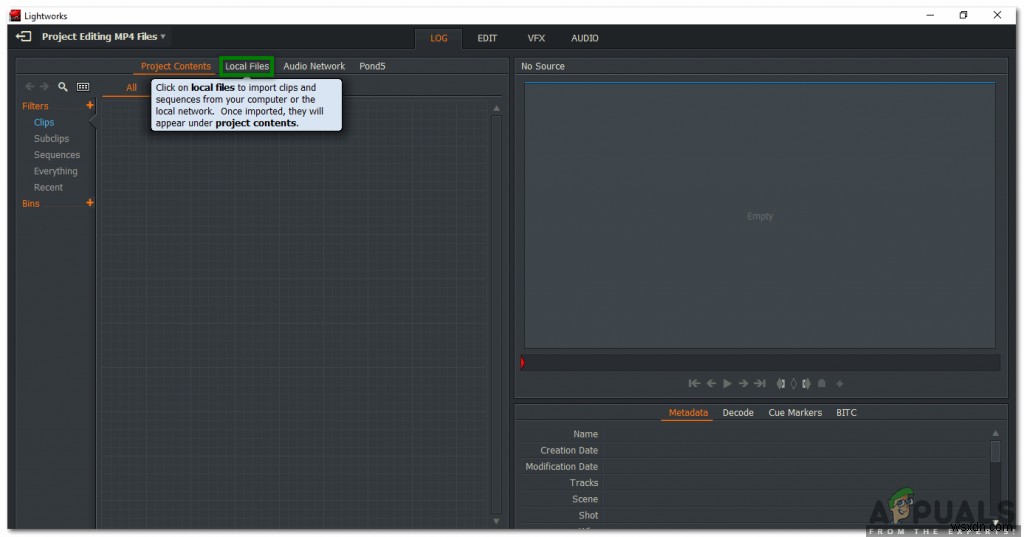
- このタブに切り替えるとすぐに、インポートするファイルを見つけるためにコンピューターシステムを参照できるようになります。目的のMP4をクリックするだけです ファイルを作成し、ウィンドウの右側のペインに向かってドラッグします。
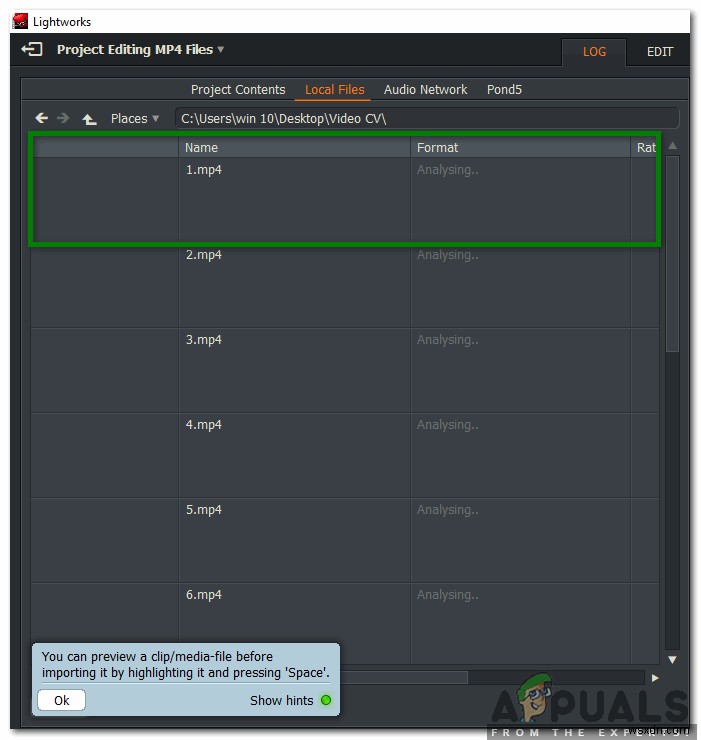
- 目的のMP4ファイルをウィンドウの右側のペインにドラッグすると、インポート済みが表示されます。 プロジェクトウィンドウの左側のペインでそのファイルの下にラベルを付けて、MP4ファイルがLightworksに正常にインポートされたことを示します。
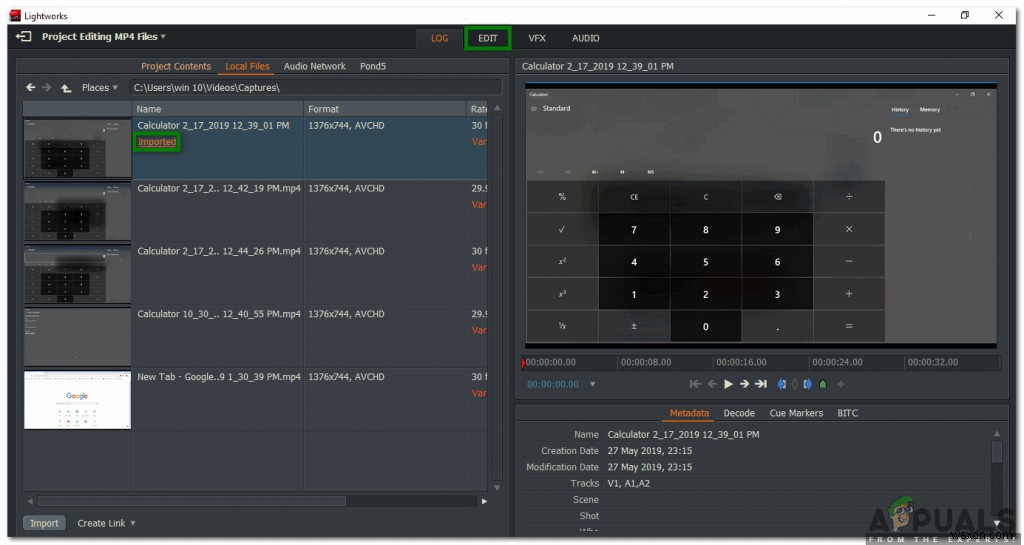
- ここで、編集に切り替えます MP4ファイルの編集を開始するには、上記の画像で強調表示されているタブ。
- MP4ビデオにバックグラウンドオーディオを追加する場合は、オーディオナレーションをクリックします。 プロジェクトウィンドウの右側のペインにあるアイコンをクリックして、音声の録音を開始します。
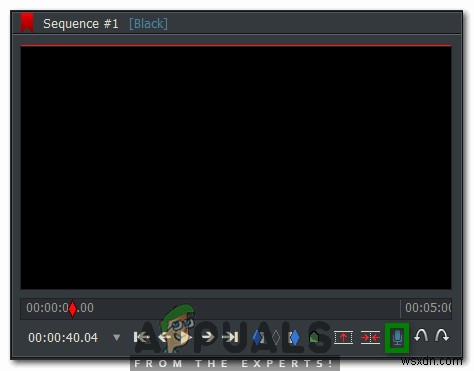
- 視覚効果を追加する場合 MP4ファイルに移動してから、 VFXに切り替えます 次の画像に示すように、タブをクリックしてクリックします。
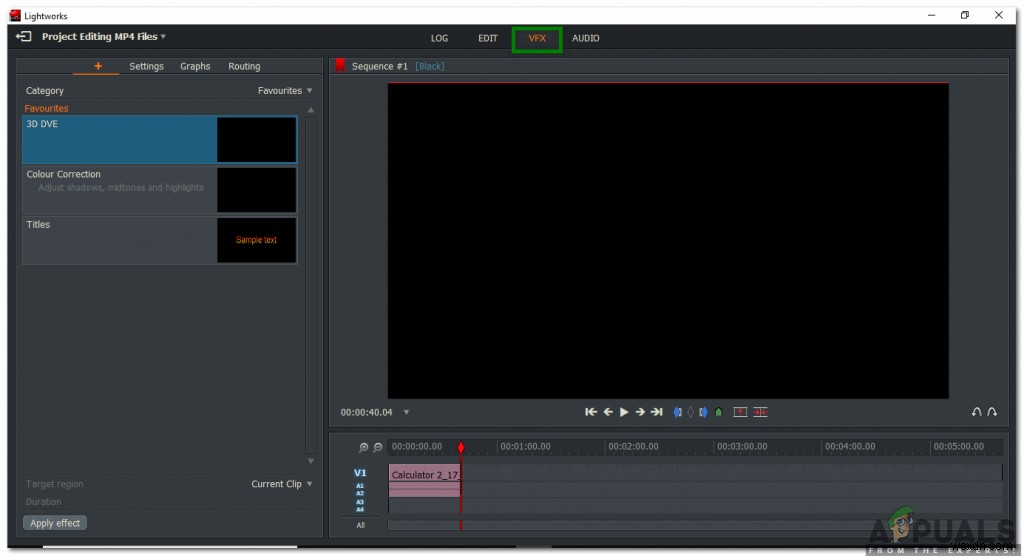
- 明るさを変更するため 、コントラスト 、飽和 MP4ファイルなどの色補正をクリックします。 [VFX]タブ内のラベル。ここでは、MP4ファイルのこれらすべての側面を他のいくつかの側面とともに非常に便利に変更できます。
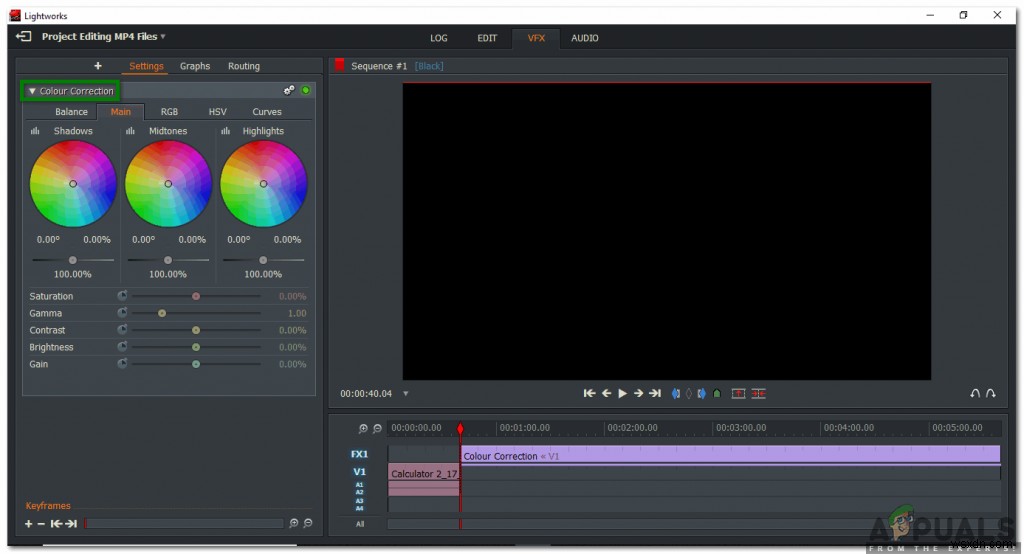
- MP4ファイルの編集が完了したら、希望の形式で簡単にエクスポートできます。これを行うには、Lighworksプロジェクトウィンドウの下部ペインの任意の場所を右クリックします。 エクスポートをクリックします カスケードメニューからオプションを選択し、次に示す画像で強調表示されているように、サブカスケードメニューから目的のエクスポート形式を選択します。

- 最後に、フレームレートを選択します 、名前 、宛先 、など、新しく編集したLightworksプロジェクトの場合は、開始をクリックします。 ファイルのエクスポートを開始するには、ボタンをクリックします。

これは、Lightworksを使用したMP4ファイルの編集の基本的な概要にすぎません。このソフトウェアを深く理解し、その隠された機能をすべて調べるには、自分で試してみる必要があります。ただし、MP4エディタの入手にお金をかけたくないが、どのMP4エディタを使用すべきかについてまだ混乱している場合は、 Theに関する記事をご覧ください。 最高の無料MP4エディター
-
Windows 11 でホスト ファイルを簡単に編集する方法
Windows コンピューターのホスト ファイルは、DNS (ドメイン ネーム システム) によって実行される自動マッピングとは対照的に、特定のドメイン名を IP アドレスに手動でマッピングできる特別なファイルです。 /さまざまなコンピューティング デバイスのマッピング。 Host ファイルに必要な変更を加えた後、Windows は、DNS に依存する代わりに、Host ファイル内の特定のホスト名を探してそこに記載されている IP アドレスに接続します。 しかし、そもそもなぜホスト ファイルを変更する必要があるのでしょうか? 理由は数多くあります。たとえば、特定の Web サイトへのユー
-
Windows 10 PC でホスト ファイルを編集する方法
インターネットサーフィンは、私たちのライフスタイルに欠かせないものです。インターネットが機能しなくなった瞬間、私たちの世界全体がバラバラになったように感じます.デバイスのインターネット関連の問題を修正するには、システムのホスト ファイルを編集するようにアドバイスされる場合があります。 Hosts ファイルは、オペレーティング システム自体の一部です。 Windows、Mac、Linux のいずれを使用していても、hosts ファイルは存在します。 ホスト ファイルが破損すると、インターネットへのアクセス中に問題が発生することがあります。これを修正するには、システムのホスト ファイルを編集して
